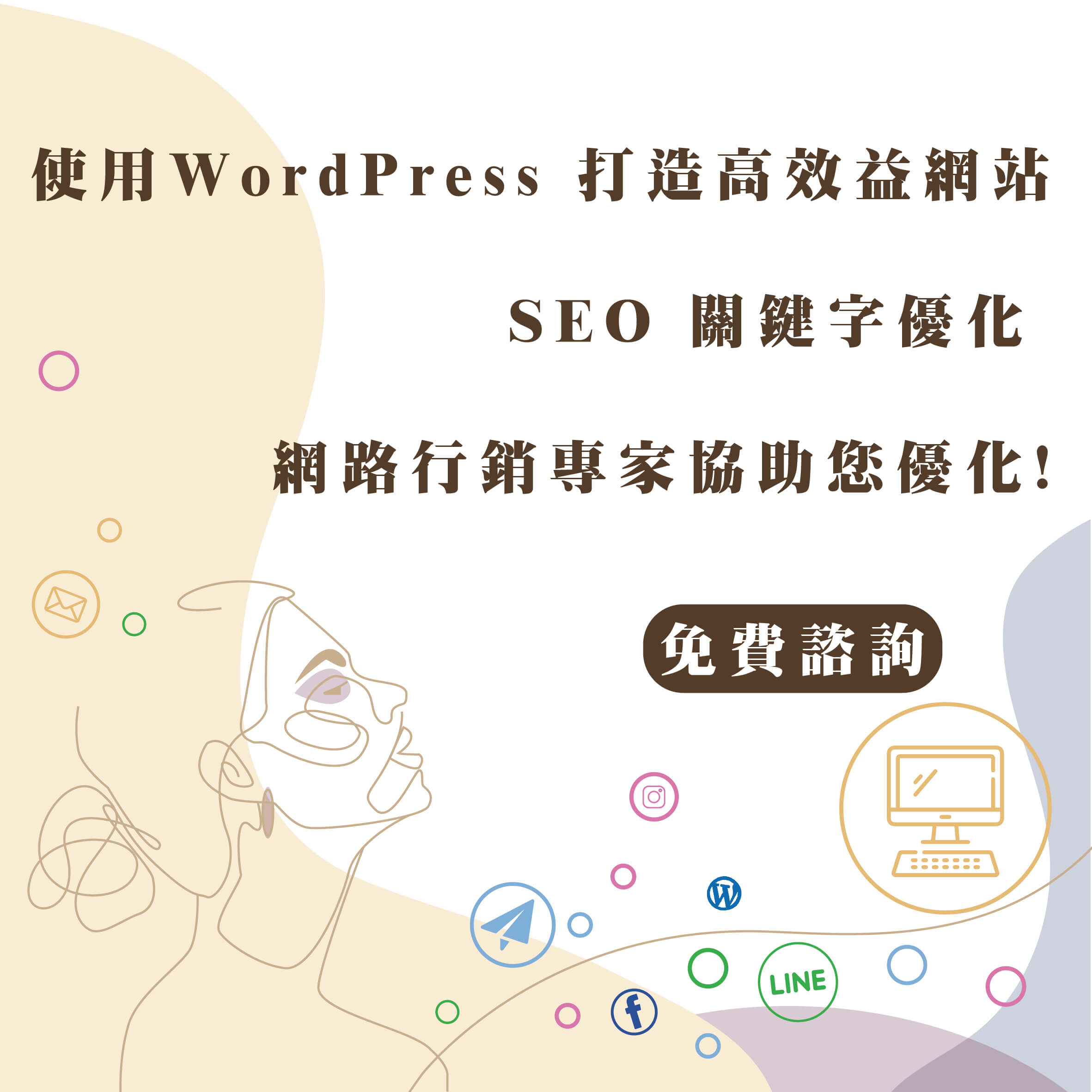目錄
PixelYourSite 是什麼?
PixelYoursite 是一款專門設計給 WordPress 、 Woocommerce 網站的一套外掛模組,主要的用途是讓你可以輕鬆埋入想要追蹤的網站追蹤碼。
例如:Google Analytics (GA), Facebook Pixel (臉書), Google Ads, TikTok 等等追蹤碼。
而這些追蹤碼往往不僅僅只是將程式碼埋到網頁的 <head> 裡面這麼單純,因為有些可能是要針對所謂的 “事件” 做埋入。
也就是說,我需要知道這個網站哪些人有 “購買” “加入購物車” 或是 “瀏覽” 某些頁面等等,這些都是所謂的事件Events。
而要針對這些事件去做埋Code, 那就需要許多技術層面的協助才能在WordPress上運行,最簡單的方式就是一套模組解決這件事,而PixelYourSite就是為此而生!
此篇不會告訴你該怎麼創建Google或Facebook的追蹤碼,而是直接告訴你當你有了這些帳戶及追蹤碼,哪該怎麼運用這套外掛來操作。
PixelYoursite 官方網站: https://www.pixelyoursite.com
第一步、安裝PixelYourSite
PixelYourSite外掛有付費版本及免費版本,基本上免費版本就可以正常使用了。
我們直接到網站的後台 > 外掛 > 安裝外掛 > 搜尋 pixelyoursite 找到它並安裝啟用。
第二步、連結你的Google或Facebook帳戶ID
安裝並啟用完該外掛,你會在後台多一個PixelYourSite的選單,只要進去它的Dashboard,然後會看到下列圖示,依照你要串接的平台,點選「Click for settings」。
點擊後它會展開,然後每個平台可以做的選項都不一樣,在按照上面述說的去調整即可,以展躍這邊來說基本上都是維持預設而已。
最重要的是需要填入 “串接的ID”,通常Facebook的是一串數字,而GA的是UA開頭,Google ads的則是AW開頭。
填入後,只要拉到下面,中間的選項基本維持預設即可,將delay那邊設定為5秒,然後儲存。
補充、如果你是Google Ads,需要多設定轉換標籤
到上方的Woocommerce標籤,往下滑會看到一個Recommended events,針對你要的事件行動點擊右邊的設定ICON會展開。
然後將你的轉換標籤輸入在裡面。
![]()
轉換ID與標籤會在Google轉換那邊可以找得到。
參考: https://support.google.com/tagmanager/answer/6105160?hl=zh-Hant
第三步、開始設定需要的「追蹤事件」
至上方的Events選單,進入後將事件打開(Enable Events),然後下方有事件列表可以點 “Add” 來新增事件。
以加入購物車,這個事件行為來舉例。
新增後在編輯的地方需要打開此事件,並且輸入一個好辨認的標題。
下方在Event Trigger表示使用者需要採取什麼行動才會觸發此事件被記錄。
展躍這邊選擇Click on CSS selector,意思是點擊指定的CSS的class名稱來觸發此事件。
而我們這邊將 “加入購物車按鈕” 的這個CSS class名稱給輸入進去,這樣一來表示只要有人點了這個按鈕就等於是加入購物車,那麼就會觸發此事件被記錄。
下方打開你需要串接的平台,例如Facebook Pixel則是需要選擇你的追蹤ID,然後必須選擇符合該事件的行為,例如這邊就是AddToCart,最後按儲存即可。
儲存後,則會跳回事件列表,這邊可以將不必要的事件刪除或是點進去編輯等等,右邊則會顯示有串接的平台是哪些。
基本上,這樣子就設定完成囉!
最後、測試你的追蹤碼是否成功?
其實測試的方式有很多種,但以展躍來說最簡單的初步檢測,就是直接安裝Chrome的插件。
Facebook的測試可以使用 Facebook Pixel Helper 這款測試工具,下載網址: https://chrome.google.com/webstore/detail/facebook-pixel-helper/fdgfkebogiimcoedlicjlajpkdmockpc?hl=zh-TW
Google廣告及GA分析可以使用 Tag Assistant Legacy 這款測試工具,下載網址: https://chrome.google.com/webstore/detail/tag-assistant-legacy-by-g/kejbdjndbnbjgmefkgdddjlbokphdefk?hl=zh-TW
使用方法很相似,也很簡單,基本上就是開啟檢測後,在你的網站上做一次觸發事件的行為,不管瀏覽還是加入購物車,只要有觸發到,上面就會亮綠燈或藍燈,表示有串接進去。
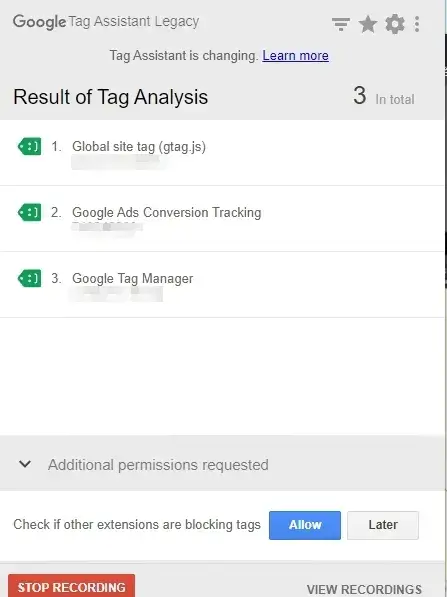
![]()
當然,你也可以直接進入Google Ads或Facebook Pixel等平台,直接去測試事件,一樣是在網站上操作一次事件行為,就可以在該平台上看到事件是否有被成功紀錄了!
注意: 如果是Google Ads這類的廣告追蹤碼串接,你會需要從廣告進入才能測試事件,這時你需要到該Ads平台裡面,通常都會有「測試」的模式,讓你模擬從廣告進入網站來測試事件。